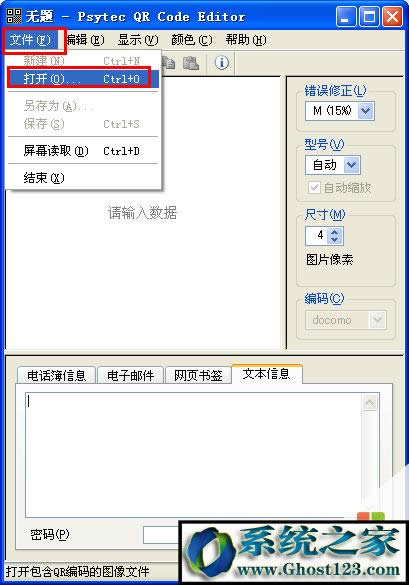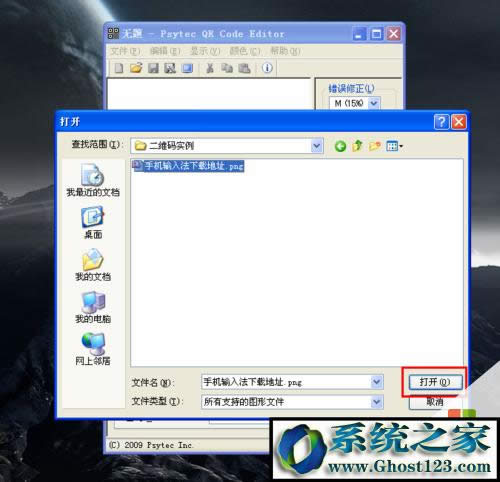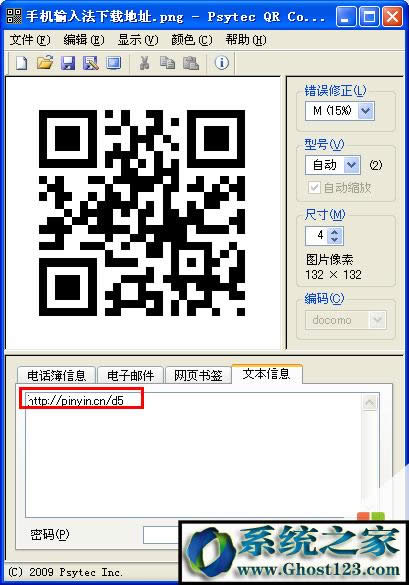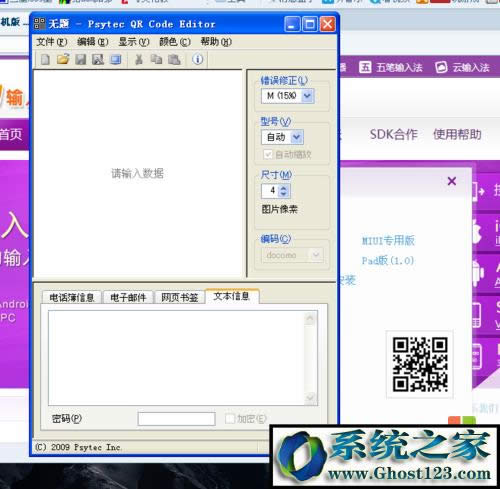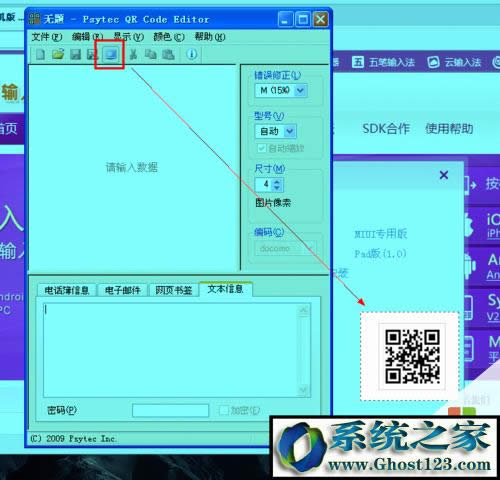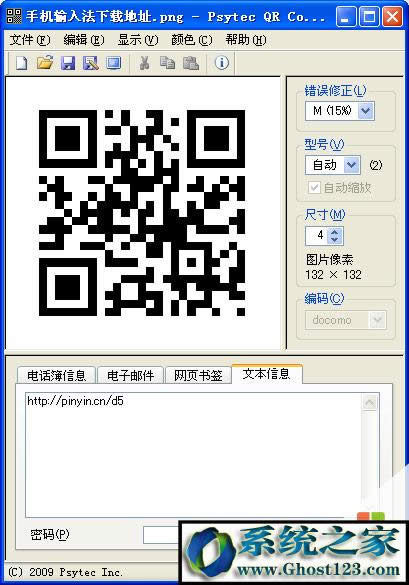怎么用电脑搜二维码?电脑二维码扫描方法
发布时间:2022-06-29 文章来源:xp下载站 浏览:
|
软件是一系列按照特定顺序组织的计算机数据和指令的集合。一般来讲软件被划分为编程语言、系统软件、应用软件和介于这两者之间的中间件。硬件是“计算机硬件”的简称。与“软件”相对,电子计算机系统中所有实体部件和设备的统称。 怎么用电脑搜二维码?电脑二维码扫描方法:今天给大家带来电脑怎样识别二维码,电脑扫描二维码的方法有哪些,让您轻松解决问题。 具体方法如下: 1 首先从以下地址获取“电脑端二维码识别工具”。 电脑端二维码识别工具(229KB):http://filemarkets.com/fs/3fei5feicdowfn681b8/ 2 二维码图像文件的获取:可以使用截图工具将二维码图案以文件形式进行保存。比如利用QQ截图工具就可以将屏幕内指定区域进行截屏。
接着点击“电脑端二维码识别工具”界面中的“文件”→“打开”项。
选择本地磁盘中已存在的二维码图案,点击“打开”按钮。
然后识别程序就会自动获取当前二维码所包含的信息啦。
当然,我们也可以利用识别程序所提供的“屏幕获取”来快速获取二维码图案。 将识别程序主界面与含有二维码部分进行排列,使二者处于均可见状态。
然后点击识别工具快速工具栏中的“屏幕获取”按钮来获取二维码有效区域。
最后发现会得到同样的效果和结果。
以上就是电脑怎样识别二维码,电脑扫描二维码的方法有哪些教程,希望本文中能帮您解决问题。 硬件是实在的,有模有样的。软件是程序性的。是一系列的指令。有了软件,硬件才会实现更丰富的功能。 |
本文章关键词: 怎样用电脑搜二维码?电脑二维码扫描办法
相关文章
本类教程排行
系统热门教程
本热门系统总排行